Hoofdstuk 23: Eenvoudig taken automatiseren met macro s
|
|
|
- Geert ten Wolde
- 7 jaren geleden
- Aantal bezoeken:
Transcriptie
1 Hoofdstuk 23: Eenvoudig taken automatiseren met macro s 23.0 Inleiding Macro s kunnen gebruikt worden om wat je doet in Word te automatiseren. Ze kunnen geschreven worden met Visual Basic for Applications (VBA), een programmeertaal of, meer gebruikt, gemaakt worden door een serie van handelingen op te nemen. Indien je handelingen opneemt, zal Word een VBA-code maken van de ingevoerde handelingen, die je, indien nodig, kunt wijzigen. Voor normaal gebruik van Word, is het heel zelden nodig om macro s te maken. Automatisering van documentinhoud kan worden uitgevoerd zonder gebruik te maken van macro s, maar door gebruik te maken van Sjablonen, AutoTekst of AutoCorrectie (zie Hoofdstuk 11 Word Automatiseren). Ingewikkelde opmaak kan relatief simpel ingesteld worden door gebruik te maken van Stijlen (zie Hoofdstuk 9 Stijlen). Indien je zelf ervaring hebt met programmeren, of toegang hebt tot dergelijke kennis, dan kun je de capaciteiten van Word dramatisch vergroten. Bijvoorbeeld, je zou een formulier in Word kunnen creëren waarmee je een klantenbestand kunt doorzoeken naar een bepaalde klant, en dan de naam, het adres, de aanhef en andere details invoegen in een brief en deze bewaren op een specifieke locatie, waarvoor je de bestandslocatie en bestandsnaam technieken zult nodig hebben zoals besproken in Hoofdstuk 22 Documentbeheer. Er zijn documentbeheersystemen verkrijgbaar, waarmee je hetzelfde zou kunnen bereiken. In dit hoofdstuk zullen we enkel aandacht voor hoe je een eenvoudige macro in Word maakt waarvoor je geen programmeerervaring nodig hebt, maar kan helpen om Word makkelijker en efficiënter in het gebruik te maken Een snelle brief Inleiding In Hoofdstuk 6 Een eenvoudige brief nog beter en sneller met een sjabloon hebben we een sjabloon gemaakt dat geschikt is voor een brief met een briefhoofd en waarin de datum waarop onze brief is gemaakt, is opgenomen. Om een nieuwe brief, gebaseerd op deze sjabloon, aan te maken, zullen we naar Bestand (Word 2007: Officeknop), Nieuw gaan. We kunnen dan een specifiek sjabloon kiezen; onze brief -sjabloon zal zich in de lijst Mijn Sjablonen bevinden. We zoeken het in de lijst en dubbelklikken erop om aan onze brief te beginnen. Dit zal niet veel tijd in beslag nemen, maar als we op één dag veel nieuwe brieven 2012 Excel with Business 1 Hoofdstuk 23: Eenvoudig taken automatiseren met macro s
2 maken, dan kan één à twee minuten per brief een groot verschil maken. Ook zullen we de juiste werkwijze moeten kennen om de brief te maken. We zullen een macro gebruiken om de werkwijze te vervangen door een enkele klik. Voorbereiding Voordat je een simpele macro maakt, is het de moeite waard om de stappen die je gaat nemen door te lopen, zodat je zeker weet dat alles naar verwachting werkt. Je hoeft dan niet steeds opnieuw de macro op te nemen tot het klopt. Wanneer je een macro opneemt, zal het meeste van wat je doet opgenomen worden, en dit vormt het resultaat. Het is dus belangrijk dat je alleen die stappen uitvoert die je nodig hebt, zodat ongewenste acties niet opgenomen worden in de macro. Opnemen Als je precies weet welke stappen je gaat opnemen, kun je de opname van de macro starten. Als je de optie Macro opnemen aan de Statusbalk hebt toegevoegd, kun je ook hierop klikken om het opnameproces te starten en te stoppen. Je kunt de ook de opties in het tabblad Ontwikkelaars gebruiken. Het tabblad Ontwikkelaars wordt niet standaard weergegeven in zowel Word 2007 en Word Om dit tabblad in Word 2007 op het Lint weer te geven, ga je naar de Officeknop, Opties voor Word, en schakel Tabblad Ontwikkelaars op het lint weergeven in de sectie Populair in: In tegenstelling tot Word 2007, kun je het Lint in Word 2010 aanpassen, dus om het tabblad Ontwikkelaars weer te geven in de 2010-versie, klik je gewoon op een willekeurige plek op het Lint met de rechter muisknop en selecteer je de optie tabblad Ontwikkelaars in de lijst van beschikbare tabbladen: 2012 Excel with Business 2 Hoofdstuk 23: Eenvoudig taken automatiseren met macro s
3 Als het tabblad Ontwikkelaars wordt weergegeven Word, dan kun je de knop Macro Opnemen gebruiken in Programmacode-groep om te starten met het opnemen van de macro: Wanneer we klikken op de kop opnemen, zal het dialoogvenster Macro Opnemen weergegeven worden: 2012 Excel with Business 3 Hoofdstuk 23: Eenvoudig taken automatiseren met macro s
4 We moeten de Macronaam invoeren; deze naam mag geen spaties bevatten. We kunnen ook kiezen waar we de Macro Opslaan. We willen dat onze macro altijd beschikbaar is, wanneer we Word gebruiken, dus we kiezen ervoor om het op te slaan in de algemene sjabloon: Normaal.dotm. Het is ook goed om onze macro te documenteren door een korte Beschrijving in te voeren, waarin staat waarvoor het wordt gebruikt. We moeten ook kiezen of we onze macro via een Knop op de Werkbalk Snelle Toegang of via een Sneltoets uitvoeren. Als je geen van beide kiest, kun je je macro uitvoeren via de lijst van macro s die wordt weergegeven bij de knop Macro s in de Programmacode-groep van het tabblad Ontwikkelaars. Sneltoetscombinaties op het toetsenbord kunnen moeilijk zijn, omdat er al zoveel verschillende toetsencombinaties door Word gebruikt worden, en je moet ook weten welke sneltoets je zult gebruiken. Dus in plaats daarvan, zullen we onze macro toewijzen aan een knop de Werkbalk Snelle Toegang: Als we in het Dialoogvenster Macro opnemen op de knop Knop klikken, zal het venster Werkbalk Snelle Toegang Aanpassen verschijnen. We kunnen onze macro selecteren uit een lijst links, en deze toevoegen aan onze bestaande knoppen op de Werkbalk Snelle Toegang. We kunnen de knop dan Wijzigen om een meer relevant pictogram en een korte beschrijving toe te voegen. Wanneer de knop ingesteld is zoals we dit willen, klikken we op OK, en zal Word beginnen onze acties op te nemen. We lopen door het hierboven beschreven proces heen voor het maken van een nieuw document, gebaseerd op ons briefsjabloon zonder extra stappen, en dan, zodra we onze brief klaar hebben om er verder aan te werken, klikken we op één van de stopknoppen om het opnameproces te stoppen en onze macro te bewaren: 2012 Excel with Business 4 Hoofdstuk 23: Eenvoudig taken automatiseren met macro s
5 De macro uitvoeren We hebben nu een knop op onze Werkbalk Snelle Toegang, die het door ons gekozen pictogram weergeeft, en wanneer we de knop aanwijzen met de muis, zien we de naam die we ingevoerd hebben. Als we op deze knop klikken vanuit een willekeurig Word-document zou een nieuwe brief moeten worden aangemaakt, die voor ons klaar is om het adres en andere inhoud in te voeren: 2012 Excel with Business 5 Hoofdstuk 23: Eenvoudig taken automatiseren met macro s
6 23.2 Macrobeveiliging Omdat macro s opgeslagen worden als Visual Basic-code, dienen er veiligheidsmaatregels te worden getroffen om mensen en organisaties te beschermen tegen kwaadaardige macro s in plaats van handige macro s. Sommige programma s zullen documenten die macro s bevatten, blokkeren en Word zelf heeft specifieke beveiligingsinstellingen om toegang tot documenten die macro s bevatten te controleren. Je kunt toegang krijgen tot de optie via Opties of de het tabblad Ontwikkelaars, Programmacode-groep, Macrobeveiliging: Zoals je kunt zien, kan je een aantal strategieën volgen, van Alle Macro s Inschakelen (niet aanbevolen tenzij je absoluut zeker bent dat andere veiligheidsprocedures je voldoende bescherming bieden) tot Alle macro s uitschakelen zonder waarschuwing. Indien je kiest voor Alle macro s uitschakelen zonder waarschuwing, zal de Word Berichtenbalk weergegeven worden met een waarschuwing en de mogelijkheid de macro s te activeren. Onthoud dat deze optie alleen van toepassing is wanneer je een macro opneemt in het document zelf, in plaats van het op te slaan in de algemene Normaal.dotm-bestand. Als je een document hebt gebruikt om een macro op te nemen en/of te gebruiken, zal dat document zelf geen macro bevatten, en geen problemen geven, als je ervoor kiest om de macro op te slaan in Normaal.dotm. Word 2007 en 2010 gebruiken verschillende bestandsformaten voor macro-vrije documenten en documenten met macro s. Documenten die macro s kunnen bevatten dienen bewaard te worden onder.docm in plaats van het normale.docx. Als je probeert een document dat een macro bevat, op te slaan als een normaal Word-2007/1010- document, zal je een waarschuwingsbericht zien dat je de keuze geeft tussen Opslaan Als - om een document met een ingeschakelde macro te wijzigen of de VBA-code te verwijderen: 2012 Excel with Business 6 Hoofdstuk 23: Eenvoudig taken automatiseren met macro s
Hoofdstuk 19: Macro s
 Hoofdstuk 19: Macro s 19.0 Inleiding Als je steeds dezelfde actie moet uitvoeren in Excel, dan kan het de moeite waard zijn om in plaats daarvan een macro uit te voeren (afgeleid van het Griekse "μάκρο",
Hoofdstuk 19: Macro s 19.0 Inleiding Als je steeds dezelfde actie moet uitvoeren in Excel, dan kan het de moeite waard zijn om in plaats daarvan een macro uit te voeren (afgeleid van het Griekse "μάκρο",
Macro s maken Word nog sneller
 Les 15 Macro s maken Word nog sneller In deze les leert u eenvoudige macro s opnemen en gebruiken. We gaan een macro niet alleen opnemen, maar ook aanpassen, zodat er een bestandsnaam voor het opslaan
Les 15 Macro s maken Word nog sneller In deze les leert u eenvoudige macro s opnemen en gebruiken. We gaan een macro niet alleen opnemen, maar ook aanpassen, zodat er een bestandsnaam voor het opslaan
Taken automatiseren met Visual Basicmacro's
 Taken automatiseren met Visual Basicmacro's Als u niet bekend bent met macro's, moet u zich niet hierdoor laten afschrikken. Een macro is een opgenomen set toetsaanslagen en instructies waarmee u een taak
Taken automatiseren met Visual Basicmacro's Als u niet bekend bent met macro's, moet u zich niet hierdoor laten afschrikken. Een macro is een opgenomen set toetsaanslagen en instructies waarmee u een taak
Macro s maken in Word
 Macro s maken in Word Wanneer je langere stukken tekst met een bepaald opmaak wilt invoegen zonder al teveel gedoe, kun je macro s aanmaken. Hieronder staat een stap-voor-stap uitleg voor het maken van
Macro s maken in Word Wanneer je langere stukken tekst met een bepaald opmaak wilt invoegen zonder al teveel gedoe, kun je macro s aanmaken. Hieronder staat een stap-voor-stap uitleg voor het maken van
Hoofdstuk 4: Eenvoudige opmaak van alinea s
 Hoofdstuk 4: Eenvoudige opmaak van alinea s 4.0 Inleiding In Word kan opmaak toegepast worden op afzonderlijke tekens of geselecteerde tekens (lettertype-opmaak) of op alinea s. Lettertype-opmaak heeft
Hoofdstuk 4: Eenvoudige opmaak van alinea s 4.0 Inleiding In Word kan opmaak toegepast worden op afzonderlijke tekens of geselecteerde tekens (lettertype-opmaak) of op alinea s. Lettertype-opmaak heeft
Een macro met een knop opstarten.
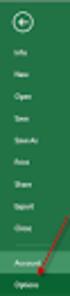 Een macro met een knop opstarten. Introductie Dit document is een werkinstructie voor het maken van een knop op een Excel-werkblad om daarmee een macro of een Visual Basic for Applications (VBA) toepassing
Een macro met een knop opstarten. Introductie Dit document is een werkinstructie voor het maken van een knop op een Excel-werkblad om daarmee een macro of een Visual Basic for Applications (VBA) toepassing
VBA voor doe-het-zelvers
 VBA voor doe-het-zelvers Handleiding van Auteur: Leofact December 2013 Inleiding VBA is de taal die Microsoft heeft ontwikkeld om taken voor het MS office pakket te automatiseren, of om er nieuwe functies
VBA voor doe-het-zelvers Handleiding van Auteur: Leofact December 2013 Inleiding VBA is de taal die Microsoft heeft ontwikkeld om taken voor het MS office pakket te automatiseren, of om er nieuwe functies
Hoofdstuk 12: Spelling en grammatica
 Hoofdstuk 12: Spelling en grammatica 12.0 Inleiding Het is meestal belangrijk dat elk document dat je maakt vrij is van spellingfouten. Bovendien als je de juiste grammaticaregels toepast, verbetert niet
Hoofdstuk 12: Spelling en grammatica 12.0 Inleiding Het is meestal belangrijk dat elk document dat je maakt vrij is van spellingfouten. Bovendien als je de juiste grammaticaregels toepast, verbetert niet
Vergelijkingseditor 2007
 Vergelijkingseditor 2007 Wiskunde Module 1a Wiskunde en ICT 1 WISKUNDE EN ICT Tijdens de lessen wiskunde op deze hogeschool met de laptop moet je ook voor wiskunde de laptop zinvol gebruiken. Dat dit niet
Vergelijkingseditor 2007 Wiskunde Module 1a Wiskunde en ICT 1 WISKUNDE EN ICT Tijdens de lessen wiskunde op deze hogeschool met de laptop moet je ook voor wiskunde de laptop zinvol gebruiken. Dat dit niet
9.19 Macro s: oefeningen
 9.19 Macro s: oefeningen Oefening 84.: Macro relatief opnemen Open een nieuwe map. Plaats uw invoercel ergens in de linker-bovenhoek van het blad (bijvoorbeeld in B2). Start het opnemen van een macro met
9.19 Macro s: oefeningen Oefening 84.: Macro relatief opnemen Open een nieuwe map. Plaats uw invoercel ergens in de linker-bovenhoek van het blad (bijvoorbeeld in B2). Start het opnemen van een macro met
Hoofdstuk 15: Afdruk samenvoegen
 Hoofdstuk 15: Afdruk samenvoegen 15.0 Inleiding Afdrukken samenvoegen wordt vaak gebruikt om een aantal soortgelijke documenten te maken, die gegevens bevatten die afkomstig zijn uit een apart document
Hoofdstuk 15: Afdruk samenvoegen 15.0 Inleiding Afdrukken samenvoegen wordt vaak gebruikt om een aantal soortgelijke documenten te maken, die gegevens bevatten die afkomstig zijn uit een apart document
CVI LESBRIEF Versie 2.0 (april 2018) Macro Ruimte
 CVI LESBRIEF Versie 2.0 (april 2018) Macro Ruimte CVI LESBRIEF Versie 2.0 (april 2018) Macro Ruimte Word 2016 (Office 365) Met de macro Ruimte wordt in een Word document de weergave, regelafstand, letter
CVI LESBRIEF Versie 2.0 (april 2018) Macro Ruimte CVI LESBRIEF Versie 2.0 (april 2018) Macro Ruimte Word 2016 (Office 365) Met de macro Ruimte wordt in een Word document de weergave, regelafstand, letter
EXCEL MACRO ZET TEKST IN GESELECTEERDE CELLEN OM: NAAR KLEINE LETTERS NAAR KLEINE LETTERS MET BEGINHOOFDLETTER NAAR HOOFDLETTERS
 EXCEL 2007-2010 MACRO ZET TEKST IN GESELECTEERDE CELLEN OM: NAAR KLEINE LETTERS NAAR KLEINE LETTERS MET BEGINHOOFDLETTER NAAR HOOFDLETTERS 1 Macro om de tekst in geselecteerde cellen om te zetten naar
EXCEL 2007-2010 MACRO ZET TEKST IN GESELECTEERDE CELLEN OM: NAAR KLEINE LETTERS NAAR KLEINE LETTERS MET BEGINHOOFDLETTER NAAR HOOFDLETTERS 1 Macro om de tekst in geselecteerde cellen om te zetten naar
9.18 Macro s: oefeningen
 9.18 Macro s: oefeningen Oefening 77.: Macro relatief opnemen Open een nieuwe map. Plaats uw invoercel ergens in de linker-bovenhoek van het blad (bijvoorbeeld in B2). Start het opnemen van een macro met
9.18 Macro s: oefeningen Oefening 77.: Macro relatief opnemen Open een nieuwe map. Plaats uw invoercel ergens in de linker-bovenhoek van het blad (bijvoorbeeld in B2). Start het opnemen van een macro met
Excel 2013 Snelstartgids
 Beknopte handleiding Microsoft Excel 2013 ziet er anders uit dan de vorige versies. Daarom hebben we deze handleiding gemaakt, zodat u sneller vertrouwd raakt met het programma. Pagina 1 van 6 Aan de slag
Beknopte handleiding Microsoft Excel 2013 ziet er anders uit dan de vorige versies. Daarom hebben we deze handleiding gemaakt, zodat u sneller vertrouwd raakt met het programma. Pagina 1 van 6 Aan de slag
Kennismaking. Versies. Text. Graph: Word Logo voorbeelden verschillende versies. Werkomgeving
 Kennismaking Word is een tekstverwerkingsprogramma. U kunt er teksten mee maken, zoals brieven, artikelen en verslagen. U kunt ook grafieken, lijsten en afbeeldingen toevoegen en tabellen maken. Zodra
Kennismaking Word is een tekstverwerkingsprogramma. U kunt er teksten mee maken, zoals brieven, artikelen en verslagen. U kunt ook grafieken, lijsten en afbeeldingen toevoegen en tabellen maken. Zodra
MS PowerPoint Les 2. Wanneer we niet te veel tijd willen steken in de opmaak van onze presentatie, kunnen we gebruik maken van sjablonen.
 MS PowerPoint Les 2 Sjablonen (Templates) Wanneer we niet te veel tijd willen steken in de opmaak van onze presentatie, kunnen we gebruik maken van sjablonen. In PowerPoint beschikken we over honderden
MS PowerPoint Les 2 Sjablonen (Templates) Wanneer we niet te veel tijd willen steken in de opmaak van onze presentatie, kunnen we gebruik maken van sjablonen. In PowerPoint beschikken we over honderden
Outlook 2010 tips & trucs
 Outlook 2010 tips & trucs I N H O U D S O P G A V E 1 Algemeen... 1 1.1 Werkbalk snelle toegang... 1 1.2 Snelle stappen... 1 2 E-mail... 2 2.1 Regels... 2 2.2 CC mail onderscheiden... 2 2.3 Verwijderde
Outlook 2010 tips & trucs I N H O U D S O P G A V E 1 Algemeen... 1 1.1 Werkbalk snelle toegang... 1 1.2 Snelle stappen... 1 2 E-mail... 2 2.1 Regels... 2 2.2 CC mail onderscheiden... 2 2.3 Verwijderde
Sjablonen aanmaken, formulieren aanmaken, macro s maken, menubalk aanpassen.
 Tips en trucs, zoals o.m.: Sjablonen aanmaken, formulieren aanmaken, macro s maken, menubalk aanpassen. door Gerrit Tiemens, HCC afdeling Arnhem, Medewerker locatie Arnhem Zevenaar, 9 november 2003 Inhoudsopgave
Tips en trucs, zoals o.m.: Sjablonen aanmaken, formulieren aanmaken, macro s maken, menubalk aanpassen. door Gerrit Tiemens, HCC afdeling Arnhem, Medewerker locatie Arnhem Zevenaar, 9 november 2003 Inhoudsopgave
De knoppen op het lint verkennen Elk tabblad op het lint bevat groepen en elke groep bevat een reeks gerelateerde opdrachten.
 Beknopte handleiding Microsoft Excel 2013 ziet er anders uit dan de vorige versies. Daarom hebben we deze handleiding gemaakt, zodat u sneller vertrouwd raakt met het programma. Opdrachten toevoegen aan
Beknopte handleiding Microsoft Excel 2013 ziet er anders uit dan de vorige versies. Daarom hebben we deze handleiding gemaakt, zodat u sneller vertrouwd raakt met het programma. Opdrachten toevoegen aan
De knoppen op het lint verkennen Elk tabblad op het lint bevat groepen en elke groep bevat een reeks gerelateerde opdrachten.
 Beknopte handleiding Microsoft Excel 2013 ziet er anders uit dan de vorige versis. Daarom hebben we deze handleiding gemaakt, zodat u sneller vertrouwd raakt met het programma. Opdrachten toevoegen aan
Beknopte handleiding Microsoft Excel 2013 ziet er anders uit dan de vorige versis. Daarom hebben we deze handleiding gemaakt, zodat u sneller vertrouwd raakt met het programma. Opdrachten toevoegen aan
Met een mailing of massaverzending kunt u een groot aantal documenten verzenden naar gebruikelijke adressen, die in een gegevensbestand staan.
 Een mailing verzorgen Met een mailing of massaverzending kunt u een groot aantal documenten verzenden naar gebruikelijke adressen, die in een gegevensbestand staan. Voor deze techniek zijn twee bestanden
Een mailing verzorgen Met een mailing of massaverzending kunt u een groot aantal documenten verzenden naar gebruikelijke adressen, die in een gegevensbestand staan. Voor deze techniek zijn twee bestanden
Hoofdstuk 3: Excel aanpassen * 2010
 Hoofdstuk 3: Excel aanpassen * 2010 3.0 Inleiding Dit hoofdstuk behandelt het aanpassen van Excel met de persoonlijke voorkeursinstellingen zodat het gebruik van Excel in de toekomst een hoop tijd zal
Hoofdstuk 3: Excel aanpassen * 2010 3.0 Inleiding Dit hoofdstuk behandelt het aanpassen van Excel met de persoonlijke voorkeursinstellingen zodat het gebruik van Excel in de toekomst een hoop tijd zal
Gebruikershandleiding Green Leaf Excel (2007) Tool Versie 1.2 (21 december 2010)
 Gebruikershandleiding Green Leaf Excel (2007) Tool Versie 1.2 (21 december 2010) Inhoudsopgave 1 HANDLEIDING EXCEL TOOL... 3 2 TOEGEVOEGDE MENU OPTIES... 4 2.1 KEUZEOPTIE NIEUW... 6 2.2 HET INLEZEN VAN
Gebruikershandleiding Green Leaf Excel (2007) Tool Versie 1.2 (21 december 2010) Inhoudsopgave 1 HANDLEIDING EXCEL TOOL... 3 2 TOEGEVOEGDE MENU OPTIES... 4 2.1 KEUZEOPTIE NIEUW... 6 2.2 HET INLEZEN VAN
Microsoft Word 365. Kennismaken AAN DE SLAG MET DIGITALE VAARDIGHEDEN TRAINING: MICROSOFT WORD 365
 Microsoft Word 365 Kennismaken Inleiding Microsoft Word is het meest gebruikte tekstverwerkingsprogramma ter wereld. De mogelijkheden die Word biedt zijn talrijk, maar als je nog nooit met Word gewerkt
Microsoft Word 365 Kennismaken Inleiding Microsoft Word is het meest gebruikte tekstverwerkingsprogramma ter wereld. De mogelijkheden die Word biedt zijn talrijk, maar als je nog nooit met Word gewerkt
Hoofdstuk 1: Het Excel Dashboard* 2010
 Hoofdstuk 1: Het Excel Dashboard* 2010 1.0 Introductie Excel helpt om data beter te begrijpen door het in cellen (die rijen en kolommen vormen) in te delen en formules te gebruiken om relevante berekeningen
Hoofdstuk 1: Het Excel Dashboard* 2010 1.0 Introductie Excel helpt om data beter te begrijpen door het in cellen (die rijen en kolommen vormen) in te delen en formules te gebruiken om relevante berekeningen
Stappenplan QuickScan NOV - Beheerder
 Stappenplan QuickScan NOV - Beheerder Voorbereiding Excel versies eerder dan versie 2007: 2. Ga naar de menu-optie Extra - Macro s - Beveiliging. 3. Kies voor Beveiligingsniveau Gemiddeld. 4. Sluit Excel
Stappenplan QuickScan NOV - Beheerder Voorbereiding Excel versies eerder dan versie 2007: 2. Ga naar de menu-optie Extra - Macro s - Beveiliging. 3. Kies voor Beveiligingsniveau Gemiddeld. 4. Sluit Excel
In het venster Blad Beveiligen wordt aangegeven wat gebruikers nog wel mogen. Daarnaast kan een wachtwoord worden ingevoerd.
 Werkblad beveiligen Een werkblad kan beveiligd worden zodat gebruikers geen ongewenste wijzigingen kunnen aanbrengen. Standaard zijn alle cellen in een werkblad vergrendeld. Deze vergrendeling wordt toegepast
Werkblad beveiligen Een werkblad kan beveiligd worden zodat gebruikers geen ongewenste wijzigingen kunnen aanbrengen. Standaard zijn alle cellen in een werkblad vergrendeld. Deze vergrendeling wordt toegepast
Met deze module heeft u de mogelijkheid om gemakkelijk, snel en efficiënt uw documenten als naslag in Unit 4 Multivers te koppelen.
 Handleiding Office+ Introductie Met de module Office+ gaat een lang gekoesterde wens voor vele gebruikers van Unit 4 Multivers in vervulling: eenvoudig koppelen van documenten in relatiebeheer of documentmanagement
Handleiding Office+ Introductie Met de module Office+ gaat een lang gekoesterde wens voor vele gebruikers van Unit 4 Multivers in vervulling: eenvoudig koppelen van documenten in relatiebeheer of documentmanagement
Microsoft Word Kennismaken
 Microsoft Word 2013 Kennismaken Inleiding Microsoft Word is het meest gebruikte tekstverwerkingsprogramma ter wereld. De mogelijkheden die Word biedt zijn talrijk, maar als je nog nooit met Word gewerkt
Microsoft Word 2013 Kennismaken Inleiding Microsoft Word is het meest gebruikte tekstverwerkingsprogramma ter wereld. De mogelijkheden die Word biedt zijn talrijk, maar als je nog nooit met Word gewerkt
INLEIDING... 1 AFSPRAKEN... 2 INHOUDSOPGAVE...
 Inhoudsopgave INLEIDING... 1 AFSPRAKEN... 2 INHOUDSOPGAVE... 3 1 REDIGEREN... 9 1.1 Inleiding... 9 1.2 Wijzigingen bijhouden... 9 1.3 Een andere collega redigeert de tekst... 11 1.4 Weergeven van de wijzigingen...
Inhoudsopgave INLEIDING... 1 AFSPRAKEN... 2 INHOUDSOPGAVE... 3 1 REDIGEREN... 9 1.1 Inleiding... 9 1.2 Wijzigingen bijhouden... 9 1.3 Een andere collega redigeert de tekst... 11 1.4 Weergeven van de wijzigingen...
Aanvullend bestand Basisboek Office 2013 en 2010
 Aanvullend bestand Basisboek Office 2013 en 2010 In dit bestand vindt u een overzicht van de verschillen in Microsoft Office 2016 in vergelijking met Basisboek Office 2013 en 2010. Ook als u Office gebruikt
Aanvullend bestand Basisboek Office 2013 en 2010 In dit bestand vindt u een overzicht van de verschillen in Microsoft Office 2016 in vergelijking met Basisboek Office 2013 en 2010. Ook als u Office gebruikt
Table of contents 2 / 15
 Office+ 1 / 15 Table of contents Introductie... 3 Installatie... 4 Installatie... 4 Licentie... 7 Werken met Office+... 8 Instellingen... 8 Office+ i.c.m. module Relatiebeheer... 9 Office+ i.c.m. module
Office+ 1 / 15 Table of contents Introductie... 3 Installatie... 4 Installatie... 4 Licentie... 7 Werken met Office+... 8 Instellingen... 8 Office+ i.c.m. module Relatiebeheer... 9 Office+ i.c.m. module
Een koptekst is een tekst, die boven aan elke pagina verschijnt. Een voettekst is een tekst, die onder aan elke pagina verschijnt.
 SAMENVATTING HOOFDSTUK 9 Koptekst en voettekst Een koptekst is een tekst, die boven aan elke pagina verschijnt. Een voettekst is een tekst, die onder aan elke pagina verschijnt. Je hoeft een koptekst en
SAMENVATTING HOOFDSTUK 9 Koptekst en voettekst Een koptekst is een tekst, die boven aan elke pagina verschijnt. Een voettekst is een tekst, die onder aan elke pagina verschijnt. Je hoeft een koptekst en
Aan de slag met Word 2016? Ontdek de basisfuncties. Maak een nieuw document aan, typ teksten en maak het geheel vervolgens netjes op.
 Word 2016 - basis Aan de slag met Word 2016? Ontdek de basisfuncties. Maak een nieuw document aan, typ teksten en maak het geheel vervolgens netjes op. Welke Word? Word 2016 is te koop als onderdeel van
Word 2016 - basis Aan de slag met Word 2016? Ontdek de basisfuncties. Maak een nieuw document aan, typ teksten en maak het geheel vervolgens netjes op. Welke Word? Word 2016 is te koop als onderdeel van
INHOUD. Ten geleide 13. 1 Excel 2007-2010 Basis 15
 INHOUD Ten geleide 13 1 Excel 2007-2010 Basis 15 1.1 Inleiding 15 1.2 Excel 2007-2010 samengevat 15 1.2.1 Configuratie instellen en de werkomgeving aanpassen 15 1.2.1.1 Een knop toevoegen aan de werkbalk
INHOUD Ten geleide 13 1 Excel 2007-2010 Basis 15 1.1 Inleiding 15 1.2 Excel 2007-2010 samengevat 15 1.2.1 Configuratie instellen en de werkomgeving aanpassen 15 1.2.1.1 Een knop toevoegen aan de werkbalk
Microsoft WordPad Sinaleri Opleiding
 Werken met WordPad WordPad is een zeer simpele tekstverwerker voor het schrijven en bewerken van tekstdocumenten. Het maakt standaard onderdeel uit van het Windows besturingssysteem van Microsoft. Voorwoord
Werken met WordPad WordPad is een zeer simpele tekstverwerker voor het schrijven en bewerken van tekstdocumenten. Het maakt standaard onderdeel uit van het Windows besturingssysteem van Microsoft. Voorwoord
INHOUDSOPGAVE. Inhoudsopgave
 INHOUDSOPGAVE Inhoudsopgave Microsoft Word 7 Werken met het lint 7 Documenten maken en bewerken 8 In verschillende weergaven werken 11 Tekens en alinea s opmaken 13 Tekst en afbeeldingen bewerken en verplaatsen
INHOUDSOPGAVE Inhoudsopgave Microsoft Word 7 Werken met het lint 7 Documenten maken en bewerken 8 In verschillende weergaven werken 11 Tekens en alinea s opmaken 13 Tekst en afbeeldingen bewerken en verplaatsen
Het belang van het ontwerp en het gebruik van templates
 1 1.1 Inleiding Een van de belangrijkste redenen voor mensen om meer inzicht te willen hebben in gevorderde Excel technieken is om in staat te zijn projecten sneller en efficiënter te voltooien. Het is
1 1.1 Inleiding Een van de belangrijkste redenen voor mensen om meer inzicht te willen hebben in gevorderde Excel technieken is om in staat te zijn projecten sneller en efficiënter te voltooien. Het is
Hoofdstuk 6: SmartArt voor bedrijfsgrafieken
 Hoofdstuk 6: SmartArt voor bedrijfsgrafieken 6.0 Introductie Verwar SmartArt niet met de gelijknamige WordArt. Waar WordArt je tekst laat afbeelden, met behulp van een grote verscheidenheid van verschillende
Hoofdstuk 6: SmartArt voor bedrijfsgrafieken 6.0 Introductie Verwar SmartArt niet met de gelijknamige WordArt. Waar WordArt je tekst laat afbeelden, met behulp van een grote verscheidenheid van verschillende
Ook op internet wordt gebruik gemaakt van databases, zoals bij Marktplaats en Hyves.
 SAMENVATTING HOOFDSTUK 1 Databases Databases worden veel gebruikt. Er worden miljoenen gegevens in opgeslagen, bijvoorbeeld door de overheid, banken, verzekeringsmaatschappijen, boekingssystemen van vliegtuigmaatschappijen,
SAMENVATTING HOOFDSTUK 1 Databases Databases worden veel gebruikt. Er worden miljoenen gegevens in opgeslagen, bijvoorbeeld door de overheid, banken, verzekeringsmaatschappijen, boekingssystemen van vliegtuigmaatschappijen,
Auteur boek: Vera Lukassen Titel boek: Excel Gevorderden 2013. 2011, Serasta Uitgegeven in eigen beheer info@serasta.nl Eerste druk: December 2013
 Auteur boek: Vera Lukassen Titel boek: Excel Gevorderden 2013 2011, Serasta Uitgegeven in eigen beheer info@serasta.nl Eerste druk: December 2013 ISBN: 978-90-820856-9-3 Dit boek is gedrukt op een papiersoort
Auteur boek: Vera Lukassen Titel boek: Excel Gevorderden 2013 2011, Serasta Uitgegeven in eigen beheer info@serasta.nl Eerste druk: December 2013 ISBN: 978-90-820856-9-3 Dit boek is gedrukt op een papiersoort
Wiskunde en ICT 1. Met het lettertype wiskunde.ttf kan je onderstaande wiskundige symbolen invoegen.
 Vergelijkingseditor 2010 Wiskunde Module 1a Wiskunde en ICT 1 WISKUNDE EN ICT Tijdens de lessen wiskunde op deze hogeschool met de laptop moet je ook voor wiskunde de laptop zinvol gebruiken. Dat dit niet
Vergelijkingseditor 2010 Wiskunde Module 1a Wiskunde en ICT 1 WISKUNDE EN ICT Tijdens de lessen wiskunde op deze hogeschool met de laptop moet je ook voor wiskunde de laptop zinvol gebruiken. Dat dit niet
Auteur boek: Vera Lukassen Titel boek: Word Gevorderd 2010. 2011, Serasta Uitgegeven in eigen beheer info@serasta.nl Eerste druk: augustus 2012
 Auteur boek: Vera Lukassen Titel boek: Word Gevorderd 2010 2011, Serasta Uitgegeven in eigen beheer info@serasta.nl Eerste druk: augustus 2012 ISBN: 978-90-817910-7-6 Dit boek is gedrukt op een papiersoort
Auteur boek: Vera Lukassen Titel boek: Word Gevorderd 2010 2011, Serasta Uitgegeven in eigen beheer info@serasta.nl Eerste druk: augustus 2012 ISBN: 978-90-817910-7-6 Dit boek is gedrukt op een papiersoort
Word 2010: rondleiding
 Word 2010: rondleiding Microsoft Word is in de eerste plaats een tekstverwerkingsprogramma, maar er is meer. Men kan standaardbrieven, memoranda, fax, enveloppen, etiketten, en andere types van documenten
Word 2010: rondleiding Microsoft Word is in de eerste plaats een tekstverwerkingsprogramma, maar er is meer. Men kan standaardbrieven, memoranda, fax, enveloppen, etiketten, en andere types van documenten
Vanuit het venster Pagina-instelling kun je de vensters Afdrukken en Afdrukvoorbeeld openen.
 SAMENVATTING HOOFDSTUK 9 Pagina-instelling tabblad Pagina. Via het venster Pagina-instelling, tabblad Pagina kun je de afdrukstand, het papierformaat en de afdrukkwaliteit instellen. Bij Schaal kun je
SAMENVATTING HOOFDSTUK 9 Pagina-instelling tabblad Pagina. Via het venster Pagina-instelling, tabblad Pagina kun je de afdrukstand, het papierformaat en de afdrukkwaliteit instellen. Bij Schaal kun je
Hoofdstuk 16: Grafieken en diagrammen: hoe
 Hoofdstuk 16: Grafieken en diagrammen: hoe 16.0 Inleiding Wanneer je de betekenis van een serie nummers in een presentatie wilt weergeven, zal je ondervinden dat een diagram de meest effectieve manier
Hoofdstuk 16: Grafieken en diagrammen: hoe 16.0 Inleiding Wanneer je de betekenis van een serie nummers in een presentatie wilt weergeven, zal je ondervinden dat een diagram de meest effectieve manier
PowerPoint Instructie. Een presentatie maken met gesproken commentaar
 PowerPoint Instructie Een presentatie maken met gesproken commentaar Inhoudsopgave 1. Inleiding... 1 2. Geluidsinstellingen m.b.t. microfoon in Windows 7... 1 3. Stap voor stap: gesproken commentaar toevoegen...
PowerPoint Instructie Een presentatie maken met gesproken commentaar Inhoudsopgave 1. Inleiding... 1 2. Geluidsinstellingen m.b.t. microfoon in Windows 7... 1 3. Stap voor stap: gesproken commentaar toevoegen...
Aan de slag met L2S. versie 8
 Aan de slag met L2S versie 8 1 Aan de slag met L2S Deze handleiding geeft u de basisinformatie over L2S. Een uitgebreide handleiding vindt u in de werkbalk van het programma onder Help. Hieronder staat
Aan de slag met L2S versie 8 1 Aan de slag met L2S Deze handleiding geeft u de basisinformatie over L2S. Een uitgebreide handleiding vindt u in de werkbalk van het programma onder Help. Hieronder staat
Briefhoofd maken in Word. Handleiding van Helpmij.nl
 Briefhoofd maken in Word Handleiding van Auteur: CorVerm Januari 2011 We gaan ons deze keer wagen aan het maken van een briefhoofd met invulformulier in Word. De bedoeling is dat we eerst een briefhoofd
Briefhoofd maken in Word Handleiding van Auteur: CorVerm Januari 2011 We gaan ons deze keer wagen aan het maken van een briefhoofd met invulformulier in Word. De bedoeling is dat we eerst een briefhoofd
Door van Excel 97 (intern versienr 8) over te stappen
 Draaitabellen in Excel 2010 een wereld van verschil John Spronk Door van Excel 97 (intern versienr 8) over te stappen op Excel 2010 (intern versienr 14) maak je niet alleen een grote sprong in de tijd
Draaitabellen in Excel 2010 een wereld van verschil John Spronk Door van Excel 97 (intern versienr 8) over te stappen op Excel 2010 (intern versienr 14) maak je niet alleen een grote sprong in de tijd
25 Excel tips. 25 Handige Excel tips die tijd besparen en fouten voorkomen. Ir. Fred Hirdes. Excel-leren.nl.
 [Geef tekst op] 25 Excel tips 25 Handige Excel tips die tijd besparen en fouten voorkomen Ir. Fred Hirdes Excel-leren.nl info@excel-helpdesk.nl Inhoudsopgave Inhoudsopgave... 1 Inleiding... 2 Tip 1 tm
[Geef tekst op] 25 Excel tips 25 Handige Excel tips die tijd besparen en fouten voorkomen Ir. Fred Hirdes Excel-leren.nl info@excel-helpdesk.nl Inhoudsopgave Inhoudsopgave... 1 Inleiding... 2 Tip 1 tm
Invoegen... 8 Invulpunt... 9 Nieuwe bouwsteen maken... 9 Bouwsteen opslaan... 10. Wijze van werken in Outlook... 11 Informatie...
 ProDoc Bouwstenen voor Word & Outlook 2007 Inhoud Kopiëren bestanden... 2 Hoofdmap Bouwstenen... 2 Bouwsteen.dotm... 2 Installatie Bouwstenenmodule onder Word 2007... 3 Installatie Bouwstenenmodule onder
ProDoc Bouwstenen voor Word & Outlook 2007 Inhoud Kopiëren bestanden... 2 Hoofdmap Bouwstenen... 2 Bouwsteen.dotm... 2 Installatie Bouwstenenmodule onder Word 2007... 3 Installatie Bouwstenenmodule onder
INHOUDSOPGAVE Hoofdstuk 1: Kennismaken met Word 2010 Hoofdstuk 2: Vensters en knoppen Hoofdstuk 3: Dialoogvensters en rechtermuisknop
 INHOUDSOPGAVE Hoofdstuk 1: Kennismaken met Word 2010 2 Word activeren 3 Beginscherm en het lint 4 Meer elementen van het programmavenster 5 Een programma sluiten 6 Hoofdstuk 2: Vensters en knoppen 8 Het
INHOUDSOPGAVE Hoofdstuk 1: Kennismaken met Word 2010 2 Word activeren 3 Beginscherm en het lint 4 Meer elementen van het programmavenster 5 Een programma sluiten 6 Hoofdstuk 2: Vensters en knoppen 8 Het
Microsoft Word 365. Kolommen en tabellen AAN DE SLAG MET DIGITALE VAARDIGHEDEN TRAINING: MICROSOFT WORD 365
 Microsoft Word 365 Kolommen en tabellen Inhoudsopgave 8. Kolommen en tabellen 8.1 Tabellen maken 8.2 Tabel selecteren en tekst opmaken 8.3 Kolommen en rijen invoegen en verwijderen 8.1 Tabellen maken Met
Microsoft Word 365 Kolommen en tabellen Inhoudsopgave 8. Kolommen en tabellen 8.1 Tabellen maken 8.2 Tabel selecteren en tekst opmaken 8.3 Kolommen en rijen invoegen en verwijderen 8.1 Tabellen maken Met
Hoofdstuk 1: De Word Gebruikersinterface
 Hoofdstuk 1: De Word Gebruikersinterface 1.0 Inleiding Word 2007 introduceerde de nieuwe Lint interface die de tot dan toe gebruikte menu s en werkbalken verving. Dit was een drastische wijziging. In Word
Hoofdstuk 1: De Word Gebruikersinterface 1.0 Inleiding Word 2007 introduceerde de nieuwe Lint interface die de tot dan toe gebruikte menu s en werkbalken verving. Dit was een drastische wijziging. In Word
Internet Explorer 7 (IE7)
 Internet Explorer 7 (IE7) 1. HET VENSTER Het venster van Internet Explorer 7 ziet er als volgt uit: Het venster bestaat uit volgende onderdelen: De knoppen Volgende en Vorige. Adresbalk hierin vullen we
Internet Explorer 7 (IE7) 1. HET VENSTER Het venster van Internet Explorer 7 ziet er als volgt uit: Het venster bestaat uit volgende onderdelen: De knoppen Volgende en Vorige. Adresbalk hierin vullen we
U kunt de helpbestanden op verschillende manieren openen. Standaard activeert u de helpbestanden via de toets F1.
 Les 19 Help In deze les leert u hoe u de helpbestanden van Excel gebruikt om snelle antwoorden te vinden op een aantal vragen die u over het programma hebt. Houd er echter rekening mee dat u online moet
Les 19 Help In deze les leert u hoe u de helpbestanden van Excel gebruikt om snelle antwoorden te vinden op een aantal vragen die u over het programma hebt. Houd er echter rekening mee dat u online moet
Automatisch handelingen uitvoeren
 Excellerend Heemraadweg 21 2741 NC Waddinxveen 06 5115 97 46 richard@excellerend.nl BTW: NL0021459225 BANK: NL72ABNA0524989982 KVK: 24389967 Automatisch handelingen uitvoeren Wanneer je periodiek in Excel
Excellerend Heemraadweg 21 2741 NC Waddinxveen 06 5115 97 46 richard@excellerend.nl BTW: NL0021459225 BANK: NL72ABNA0524989982 KVK: 24389967 Automatisch handelingen uitvoeren Wanneer je periodiek in Excel
Hoofdstuk 12 Werken met sjablonen
 Inleidende gids Hoofdstuk 12 Werken met sjablonen OpenOffice.org Auteursrecht Op dit document is het auteursrecht 2005 van toepassing. De medewerkers aan dit document staan vermeld in de hieronder weergegeven
Inleidende gids Hoofdstuk 12 Werken met sjablonen OpenOffice.org Auteursrecht Op dit document is het auteursrecht 2005 van toepassing. De medewerkers aan dit document staan vermeld in de hieronder weergegeven
Via het tabblad Pagina-indeling, groep Pagina-instelling kun je de afdrukstand en het papierformaat instellen.
 SAMENVATTING HOOFDSTUK 9 Pagina-indeling, de Pagina-instelling Via het tabblad Pagina-indeling, groep Pagina-instelling kun je de afdrukstand en het papierformaat instellen. Klik op de knop Afdrukstand
SAMENVATTING HOOFDSTUK 9 Pagina-indeling, de Pagina-instelling Via het tabblad Pagina-indeling, groep Pagina-instelling kun je de afdrukstand en het papierformaat instellen. Klik op de knop Afdrukstand
Antwoordenboek Tekstverwerken
 Antwoordenboek Tekstverwerken Tekstverwerken 1 Antwoordenboek Opdracht 3 De charms verschijnen. Beweeg je de cursor naar boven, dan gaat de balk met de charms er zo uitzien: Tekstverwerken 2 Antwoordenboek
Antwoordenboek Tekstverwerken Tekstverwerken 1 Antwoordenboek Opdracht 3 De charms verschijnen. Beweeg je de cursor naar boven, dan gaat de balk met de charms er zo uitzien: Tekstverwerken 2 Antwoordenboek
1. Word 2007 instellen
 13 1. Word 2007 instellen Word 2007 is een veelzijdige tekstverwerker. Naast de vele mogelijkheden die u heeft voor het verwerken en bewerken van tekst, kunt u ook de instellingen van het programma aanpassen
13 1. Word 2007 instellen Word 2007 is een veelzijdige tekstverwerker. Naast de vele mogelijkheden die u heeft voor het verwerken en bewerken van tekst, kunt u ook de instellingen van het programma aanpassen
INSTRUCT Samenvatting Basis Word 2010, H1 SAMENVATTING HOOFDSTUK 1
 SAMENVATTING HOOFDSTUK 1 Word opstarten en afsluiten WORD kan opgestart worden via de startknop en de snelkoppeling in de lijst die boven de startknop staat: WORD kan ook worden opgestart via menu Start,
SAMENVATTING HOOFDSTUK 1 Word opstarten en afsluiten WORD kan opgestart worden via de startknop en de snelkoppeling in de lijst die boven de startknop staat: WORD kan ook worden opgestart via menu Start,
Afdrukken in Calc Module 7
 7. Afdrukken in Calc In deze module leert u een aantal opties die u kunt toepassen bij het afdrukken van Calc-bestanden. Achtereenvolgens worden behandeld: Afdrukken van werkbladen Marges Gedeeltelijk
7. Afdrukken in Calc In deze module leert u een aantal opties die u kunt toepassen bij het afdrukken van Calc-bestanden. Achtereenvolgens worden behandeld: Afdrukken van werkbladen Marges Gedeeltelijk
Opstarten Word 2013 bij Windows 7 Opstarten Word 2016 bij Windows 10
 SAMENVATTING HOOFDSTUK 1 Word opstarten, verkennen en afsluiten WORD kan opgestart worden via de startknop en de snelkoppeling in de lijst die boven de startknop staat: Opstarten Word 2013 bij Windows
SAMENVATTING HOOFDSTUK 1 Word opstarten, verkennen en afsluiten WORD kan opgestart worden via de startknop en de snelkoppeling in de lijst die boven de startknop staat: Opstarten Word 2013 bij Windows
Algemene opmerkingen Word
 Algemene opmerkingen Word In Word 2007 vindt u geen tabblad en geen weergave Backstage. In plaats daarvan gebruikt u deoffice-knop linksboven om vergelijkbare taken als bestanden maken, opslaan en afdrukken
Algemene opmerkingen Word In Word 2007 vindt u geen tabblad en geen weergave Backstage. In plaats daarvan gebruikt u deoffice-knop linksboven om vergelijkbare taken als bestanden maken, opslaan en afdrukken
Installatie in Microsoft Word en gebruik van Microsoft Word macro voor het vertalen van tekst in Microsoft Word
 Installatie in Microsoft Word en gebruik van Microsoft Word macro voor het vertalen van tekst in Microsoft Word Leest u eerst de hierna volgende richtlijnen voor een juiste installatie en gebruik. We raden
Installatie in Microsoft Word en gebruik van Microsoft Word macro voor het vertalen van tekst in Microsoft Word Leest u eerst de hierna volgende richtlijnen voor een juiste installatie en gebruik. We raden
Formulieren maken. U kent ze waarschijnlijk wel, die notitieblokjes voor het noteren van een telefoongesprek.
 Les 14 Formulieren maken In deze les leert u een hoe u met velden een invulformulier voor een telefoonnotitie maakt. Hierbij wordt gebruikgemaakt van velden, secties en beveiliging. Daarvoor moet wel een
Les 14 Formulieren maken In deze les leert u een hoe u met velden een invulformulier voor een telefoonnotitie maakt. Hierbij wordt gebruikgemaakt van velden, secties en beveiliging. Daarvoor moet wel een
Aan de slag met. IntoWords voor Windows (L2S) versie 9
 Aan de slag met IntoWords voor Windows (L2S) versie 9 Aan de slag met IntoWords voor Windows / L2S Deze handleiding geeft u de basisinformatie over IntoWords voor Windows / L2S. Een uitgebreide handleiding
Aan de slag met IntoWords voor Windows (L2S) versie 9 Aan de slag met IntoWords voor Windows / L2S Deze handleiding geeft u de basisinformatie over IntoWords voor Windows / L2S. Een uitgebreide handleiding
Microsoft Word 365. Weergave AAN DE SLAG MET DIGITALE VAARDIGHEDEN TRAINING: MICROSOFT WORD 365
 Microsoft Word 365 Weergave Inhoudsopgave 2. Weergave 2.1 Document openen en de cursor verplaatsen 2.2 Scrollbalk, weergaveknoppen en mini-werkbalk 2.3 Verborgen opmaakmarkeringen 2.4 Speciale lettertekens
Microsoft Word 365 Weergave Inhoudsopgave 2. Weergave 2.1 Document openen en de cursor verplaatsen 2.2 Scrollbalk, weergaveknoppen en mini-werkbalk 2.3 Verborgen opmaakmarkeringen 2.4 Speciale lettertekens
U kunt een waardebon toepassen op alle klanten, op een klantengroep of op een enkele klant; u kunt de vervaldatum bepalen.
 Winkelwagenregels Winkelwagenregels De pagina "Winkelwagenregels" geeft u toegang tot een geavanceerde tool dat het waardebonnensysteem van PrestaShop 1.4 opvolgt. Doorgewinterde PrestaShop-gebruikers
Winkelwagenregels Winkelwagenregels De pagina "Winkelwagenregels" geeft u toegang tot een geavanceerde tool dat het waardebonnensysteem van PrestaShop 1.4 opvolgt. Doorgewinterde PrestaShop-gebruikers
HANDLEIDING POWERPOINT 2010
 HANDLEIDING POWERPOINT 2010 Ella Wynants & Caroline Nijsmans THOMAS MORE KEMPEN Turnhout Inleiding Dit zijn allerlei handelingen die je vaker zult moeten gebruiken. Je weet al een manier om dit te doen
HANDLEIDING POWERPOINT 2010 Ella Wynants & Caroline Nijsmans THOMAS MORE KEMPEN Turnhout Inleiding Dit zijn allerlei handelingen die je vaker zult moeten gebruiken. Je weet al een manier om dit te doen
Afspraken vet voorbeeldenmap oefeningenmap
 Inleiding In het deel Word 2010 1/3 zijn de basistechnieken van het tekstverwerkingspakket Microsoft Office Word aan bod gekomen. In het deel Word 2010 2/3 heb je vooral leren werken met grotere documenten.
Inleiding In het deel Word 2010 1/3 zijn de basistechnieken van het tekstverwerkingspakket Microsoft Office Word aan bod gekomen. In het deel Word 2010 2/3 heb je vooral leren werken met grotere documenten.
2.12 Een document opslaan als Oefeningen Achtergrondinformatie Tips... 54
 Inhoudsopgave Voorwoord... 9 Nieuwsbrief... 9 Introductie Visual Steps... 10 Wat heeft u nodig?... 10 De website bij het boek... 11 Uw voorkennis... 11 Bonushoofdstukken... 12 Hoe werkt u met dit boek?...
Inhoudsopgave Voorwoord... 9 Nieuwsbrief... 9 Introductie Visual Steps... 10 Wat heeft u nodig?... 10 De website bij het boek... 11 Uw voorkennis... 11 Bonushoofdstukken... 12 Hoe werkt u met dit boek?...
Twee types van invoegtoepassingen
 Zo gebruik je invoegtoepassingen of add-ins in Excel Van toepassing op Office 2013-2016 Add-ins of invoegtoepassingen zijn extra functies of opdrachten die je aan Officeprogramma s kan toevoegen. Ondanks
Zo gebruik je invoegtoepassingen of add-ins in Excel Van toepassing op Office 2013-2016 Add-ins of invoegtoepassingen zijn extra functies of opdrachten die je aan Officeprogramma s kan toevoegen. Ondanks
Zorgmail handleiding. Inhoud
 Inhoud 1. Beginnen met Zorgmail pag. 2 2. Het instellen van Zorgmail pag. 2 3. Het gebruik van Zorgmail m.b.t. Artsen pag. 3 4. Het aanpassen van de lay-out van Zorgmail pag. 4 5. Werken met Zorgmail pag.
Inhoud 1. Beginnen met Zorgmail pag. 2 2. Het instellen van Zorgmail pag. 2 3. Het gebruik van Zorgmail m.b.t. Artsen pag. 3 4. Het aanpassen van de lay-out van Zorgmail pag. 4 5. Werken met Zorgmail pag.
EXCEL MACRO ZET TEKST IN GESELECTEERDE CELLEN OM NAAR KLEINE LETTERS
 EXCEL 2002-2003 MACRO ZET TEKST IN GESELECTEERDE CELLEN OM NAAR KLEINE LETTERS Open Excel met een leeg werkblad, klik 'Extra'-'Macro'-'Nieuwe macro opnemen' Geef de naam voor de macro (hier: 'Kleinletter')
EXCEL 2002-2003 MACRO ZET TEKST IN GESELECTEERDE CELLEN OM NAAR KLEINE LETTERS Open Excel met een leeg werkblad, klik 'Extra'-'Macro'-'Nieuwe macro opnemen' Geef de naam voor de macro (hier: 'Kleinletter')
Hoofdstuk 18 Tips en sneltoetsen
 Hoofdstuk 18 Tips en sneltoetsen 18.0 Inleiding In deze cursus proberen we steeds op veel manieren tips en suggesties te geven die je tijd kunnen besparen. In dit hoofdstuk gaan we specifiek kijken naar
Hoofdstuk 18 Tips en sneltoetsen 18.0 Inleiding In deze cursus proberen we steeds op veel manieren tips en suggesties te geven die je tijd kunnen besparen. In dit hoofdstuk gaan we specifiek kijken naar
Hoofdstuk 11:Bewerken & gezamenlijk werken
 Hoofdstuk 11:Bewerken & gezamenlijk werken 11.0 Introductie Dit hoofdstuk bevat technieken om te helpen bij het bewerken van een PowerPointpresentatie, zodat het proces efficiënter kan worden gemaakt.
Hoofdstuk 11:Bewerken & gezamenlijk werken 11.0 Introductie Dit hoofdstuk bevat technieken om te helpen bij het bewerken van een PowerPointpresentatie, zodat het proces efficiënter kan worden gemaakt.
Van macrorecorder door naar VBA
 Van macrorecorder door naar VBA Geo van Dijk Excel Experience Day 2014 Opbouw van de sessie Waarom macro s/ VBA? VBA procedures opnemen met de macrorecorder. De VBA Editor (VBE). Macro s opnemen die van
Van macrorecorder door naar VBA Geo van Dijk Excel Experience Day 2014 Opbouw van de sessie Waarom macro s/ VBA? VBA procedures opnemen met de macrorecorder. De VBA Editor (VBE). Macro s opnemen die van
Bij Word 97 wordt geen gebruik gemaakt van de hier genoemde beveiligingsniveau s
 Installatie in Microsoft Word en het gebruik van de Microsoft Word macro voor schalen van foto s en toevoegen van een index in de RTF uitvoer van GensDataPro Leest u eerst de hierna volgende richtlijnen
Installatie in Microsoft Word en het gebruik van de Microsoft Word macro voor schalen van foto s en toevoegen van een index in de RTF uitvoer van GensDataPro Leest u eerst de hierna volgende richtlijnen
Algemene opmerkingen Word
 Algemene opmerkingen Word In Word 2007 vindt u geen tabblad. In plaats daarvan gebruikt u deoffice-knop linksboven om vergelijkbare taken als bestanden maken, opslaan en afdrukken uit te voeren. is in
Algemene opmerkingen Word In Word 2007 vindt u geen tabblad. In plaats daarvan gebruikt u deoffice-knop linksboven om vergelijkbare taken als bestanden maken, opslaan en afdrukken uit te voeren. is in
1. OpenOffice.org downloaden en installeren 13 1.1 Downloaden en installeren... 14 1.2 Achtergrondinformatie... 20 1.3 Tips... 21
 Inhoudsopgave Voorwoord... 7 Nieuwsbrief... 7 Introductie Visual Steps... 8 Wat heeft u nodig?... 8 Uw voorkennis... 9 Hoe werkt u met dit boek?... 10 De volgorde van lezen... 11 Website... 11 Toets uw
Inhoudsopgave Voorwoord... 7 Nieuwsbrief... 7 Introductie Visual Steps... 8 Wat heeft u nodig?... 8 Uw voorkennis... 9 Hoe werkt u met dit boek?... 10 De volgorde van lezen... 11 Website... 11 Toets uw
Microsoft Word Kolommen en tabellen
 Microsoft Word 2010 Kolommen en tabellen Inhoudsopgave 8. Kolommen en tabellen 8.1 Tabtoets en tabstops 8.2 Tabellen maken 8.3 Tabel selecteren en tekst opmaken 8.4 Kolommen en rijen invoegen en verwijderen
Microsoft Word 2010 Kolommen en tabellen Inhoudsopgave 8. Kolommen en tabellen 8.1 Tabtoets en tabstops 8.2 Tabellen maken 8.3 Tabel selecteren en tekst opmaken 8.4 Kolommen en rijen invoegen en verwijderen
Geavanceerde aanwezigheidssimulatie instellen. Inhoudsopgave. 1.0 Inloggen op uw e-centre. 1.1 Back-up maken van de huidige configuratie
 Geavanceerde aanwezigheidssimulatie instellen Een aanwezigheidssimulatie werkt preventief tegen inbraak en kunt u met e-domotica realiseren in elk type woning. Deze geavanceerde aanwezigheidssimulatie
Geavanceerde aanwezigheidssimulatie instellen Een aanwezigheidssimulatie werkt preventief tegen inbraak en kunt u met e-domotica realiseren in elk type woning. Deze geavanceerde aanwezigheidssimulatie
Excel Controller. Handleiding voor Davilex Business Account journalisering in Excel.xls
 Handleiding voor Account journalisering in Excel.xls Account Memoriaal boekingen in Excel Auteur(s) G. Buurmans Date of creation 22-02-2011 Voorwoord Het Excel bestand Account journalisering in Excel.xls
Handleiding voor Account journalisering in Excel.xls Account Memoriaal boekingen in Excel Auteur(s) G. Buurmans Date of creation 22-02-2011 Voorwoord Het Excel bestand Account journalisering in Excel.xls
Handleiding voor het installeren van VBA scripts in Outlook
 Handleiding voor het installeren van VBA scripts in Outlook Brondocument E:\OutLook\InstallerenVBAScriptOutlook.odt Versiebeheer Versie Datum Uitleg 1.0v 21-03-12 1e versie na draaien prototype klant 1.1v
Handleiding voor het installeren van VBA scripts in Outlook Brondocument E:\OutLook\InstallerenVBAScriptOutlook.odt Versiebeheer Versie Datum Uitleg 1.0v 21-03-12 1e versie na draaien prototype klant 1.1v
Aan de slag. Hulp opvragen Klik op het vraagteken om Help-inhoud te zoeken.
 Aan de slag Microsoft Access 2013 ziet er anders uit dan eerdere versies, dus hebben we deze handleiding gemaakt, zodat u zo snel mogelijk aan de slag kunt. De schermgrootte wijzigen of een database afsluiten
Aan de slag Microsoft Access 2013 ziet er anders uit dan eerdere versies, dus hebben we deze handleiding gemaakt, zodat u zo snel mogelijk aan de slag kunt. De schermgrootte wijzigen of een database afsluiten
Excel 2010, H1 HOOFDSTUK 1
 HOOFDSTUK 1 Excel opstarten en afsluiten EXCEL kan worden opgestart via. Als EXCEL al vaker is gestart kun je direct op Microsoft Office EXCEL 2010 klikken. Typ anders in het zoekvak de eerste letters
HOOFDSTUK 1 Excel opstarten en afsluiten EXCEL kan worden opgestart via. Als EXCEL al vaker is gestart kun je direct op Microsoft Office EXCEL 2010 klikken. Typ anders in het zoekvak de eerste letters
Formulieren o.b.v. Vrije Overzichten
 Formulieren o.b.v. Vrije Overzichten EDUscope Administratie Versie 1.0 19-04-2016 Bergerweg 110 6135 KD Sittard 046-4571830 INHOUDSOPGAVE Inhoudsopgave... 2 Inleiding... 3 1.1 Formulier toevoegen... 3
Formulieren o.b.v. Vrije Overzichten EDUscope Administratie Versie 1.0 19-04-2016 Bergerweg 110 6135 KD Sittard 046-4571830 INHOUDSOPGAVE Inhoudsopgave... 2 Inleiding... 3 1.1 Formulier toevoegen... 3
INSTRUCT Samenvatting Basis Word 2007, H1 SAMENVATTING HOOFDSTUK 1
 SAMENVATTING HOOFDSTUK 1 Word opstarten WORD kan worden opgestart via menu Start, Alle Programma s, Microsoft Office, Microsoft Office WORD 2007. Soms staat er op het bureaublad een snelkoppeling naar
SAMENVATTING HOOFDSTUK 1 Word opstarten WORD kan worden opgestart via menu Start, Alle Programma s, Microsoft Office, Microsoft Office WORD 2007. Soms staat er op het bureaublad een snelkoppeling naar
1. Kennismaken met Impress
 1. Kennismaken met Impress In deze module leert u: 1 Wat Impress is; 2 Impress starten; 3 Een nieuwe presentatie maken; 4 Instellingen van Impress wijzigen; 5 Opslaan en openen. 1 Wat is Impress? OpenOffice.org
1. Kennismaken met Impress In deze module leert u: 1 Wat Impress is; 2 Impress starten; 3 Een nieuwe presentatie maken; 4 Instellingen van Impress wijzigen; 5 Opslaan en openen. 1 Wat is Impress? OpenOffice.org
PowerPoint 2010: rondleiding (deel 1)
 PowerPoint 2010: rondleiding (deel 1) Met PowerPoint kan men voorstellingen maken door middel van dia's die zijn gevuld met teksten, afbeeldingen, films, grafieken en geluiden. PowerPoint is een uitstekend
PowerPoint 2010: rondleiding (deel 1) Met PowerPoint kan men voorstellingen maken door middel van dia's die zijn gevuld met teksten, afbeeldingen, films, grafieken en geluiden. PowerPoint is een uitstekend
Microsoft Word Weergave
 Microsoft Word 2013 Weergave Inhoudsopgave 2. Weergave 2.1 Document openen en de cursor verplaatsen 2.2 Scrollbalk, weergaveknoppen en mini-werkbalk 2.3 Verborgen opmaakmarkeringen 2.4 Opslaan onder een
Microsoft Word 2013 Weergave Inhoudsopgave 2. Weergave 2.1 Document openen en de cursor verplaatsen 2.2 Scrollbalk, weergaveknoppen en mini-werkbalk 2.3 Verborgen opmaakmarkeringen 2.4 Opslaan onder een
Hoofdstuk 9: Objecten uitlijnen
 Hoofdstuk 9: Objecten uitlijnen 9.1 Introductie Als je wilt dat je dia's er professioneel uitzien, dan is het belangrijk dat alle objecten die in een rechte lijn zouden moeten staan dat ook perfect doen.
Hoofdstuk 9: Objecten uitlijnen 9.1 Introductie Als je wilt dat je dia's er professioneel uitzien, dan is het belangrijk dat alle objecten die in een rechte lijn zouden moeten staan dat ook perfect doen.
Een sectie-einde kan worden ingevoegd via het tabblad Pagina-indeling, de groep Pagina-instelling, knop Eindemarkeringen.
 SAMENVATTING HOOFDSTUK 1, SECTIES EN KOLOMMEN Secties gebruiken en weergeven Een sectie-einde kan worden ingevoegd via het tabblad Pagina-indeling, de groep Pagina-instelling, knop Eindemarkeringen. Er
SAMENVATTING HOOFDSTUK 1, SECTIES EN KOLOMMEN Secties gebruiken en weergeven Een sectie-einde kan worden ingevoegd via het tabblad Pagina-indeling, de groep Pagina-instelling, knop Eindemarkeringen. Er
Instructie voor een mail-merge VZVZ toestemmingsformulier in Word.
 Instructie voor een mail-merge VZVZ toestemmingsformulier in Word. NB: Voor deze instructie is gebruik gemaakt van Office 2016 op een Windows 7 computer; de taal staat ingesteld op Nederlands. In grote
Instructie voor een mail-merge VZVZ toestemmingsformulier in Word. NB: Voor deze instructie is gebruik gemaakt van Office 2016 op een Windows 7 computer; de taal staat ingesteld op Nederlands. In grote
Het maakt in adressen niet uit of je hoofdletters gebruikt of niet. Maar er mogen geen spaties in zitten.
 SAMENVATTING HOOFDSTUK 1 Wat is e-mail E-mail is Elektronische post. Een bericht dat we op een computer typen, kan via internet verstuurd worden. Het verzenden van e-mail kost weinig tijd. Een e-mailbericht
SAMENVATTING HOOFDSTUK 1 Wat is e-mail E-mail is Elektronische post. Een bericht dat we op een computer typen, kan via internet verstuurd worden. Het verzenden van e-mail kost weinig tijd. Een e-mailbericht
Deel 3: geavanceerde functies
 Opdracht 17 In dit deel komen de functies van het beheerdersgedeelte aan de orde. In het beheerdersgedeelte kunnen leerlingen, groepen en leerkrachten worden aangemaakt en ingedeeld. Deze taak zal de ICT-coördinator
Opdracht 17 In dit deel komen de functies van het beheerdersgedeelte aan de orde. In het beheerdersgedeelte kunnen leerlingen, groepen en leerkrachten worden aangemaakt en ingedeeld. Deze taak zal de ICT-coördinator
